Lås opp produktiviteten med Copilot i Teams-møter for å ha mer effektive møter eller holde deg oppdatert på de du gikk glipp av.
I et møte
Bruk Copilot i Teams-møter for å oppsummere viktige diskusjonspunkter – inkludert hvem som sa hva og hvor folk er på linje eller er uenige – og foreslå handlingspunkter, alt i sanntid under et møte.
Obs!:
-
Møtet må transkriberes for å aktivere Copilot, med mindre møtearrangøren aktiverer Copilot uten transkripsjon.
-
Copilot fungerer ikke i møter som driftes utenfor deltakerens organisasjon.
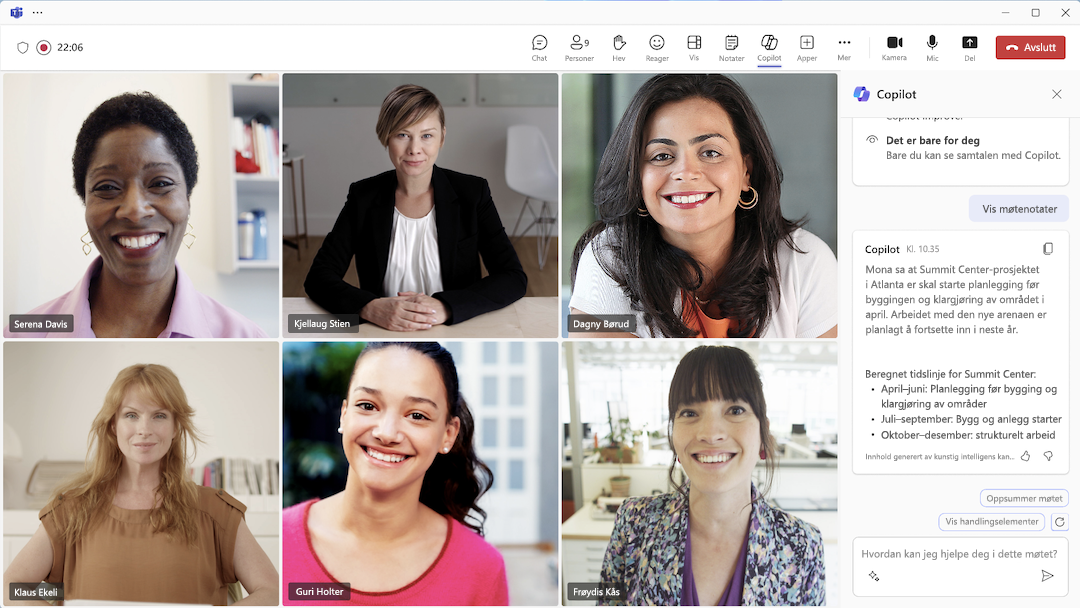
Få med deg det du gikk glipp av
Hvis du blir med i et innspilt eller transkribert møte fem minutter eller mer etter at det har startet, ser du et varsel for å få et sammendrag. Velg Åpne Copilot fra møtekontrollene øverst i møtevinduet, og vent til sammendraget fylles ut på høyre side av møtevinduet.
Ha et mer effektivt møte
Opptre som en tankepartner ved å prøve disse ledetekstene i Copilot-skriveboksen til høyre for møtevinduet:
-
Hvor er vi uenige om dette emnet?
-
Hvordan svarte [en møtedeltaker] på dette forslaget?
-
Hvilke spørsmål kan jeg stille for å gå videre i møtet?
-
Hvor er noen hull i [en møtedeltakers] argument?
-
Opprett en tabell med ideene som er diskutert, og deres fordeler og ulemper.
Du kan også velge Flere ledetekster under Copilot-skriveboksen og velge blant følgende:
-
Oppsummere møtet så langt.
-
Liste over gjøremål.
-
Foreslå oppfølgingsspørsmål.
-
Hvilke spørsmål er uløste?
-
Vis ulike perspektiver etter emne.
-
Før opp hovedelementene vi diskuterte.
-
Generer møtenotater.
Avslutt et møte med klare neste trinn
Copilot sender en melding noen minutter før møtets planlagte slutt for å hjelpe deltakerne med å avslutte. Velg Åpne Copilot for å se et sammendrag av viktige diskusjonspunkter og identifisere avtalte neste trinn, inkludert oppgaver som er tilordnet bestemte personer. Deltakere kan fortsatt bruke Copilot ved å spørre om det finnes uløste problemer eller åpne emner fra sakslisten, eller andre relaterte spørsmål som kan hjelpe brukerne med å forstå hvordan møtet er ferdig.
Etter et møte
Copilot i Teams-møter vil også være tilgjengelig når møtet er avsluttet i møtets Oppsummering-fane.
Obs!:
-
Intelligent oppsummering er tilgjengelig som en del av Teams Premium. Dette er en tilleggslisens som gir flere funksjoner for å gjøre Teams-møter mer personlige, intelligente og trygge. Kontakt IT-administratoren for å få tilgang til Teams Premium.
-
Intelligent oppsummering er også tilgjengelig som en del av Copilot for Microsoft 365-lisensen.
Gå tilOppsummering-fanen fra Teams-møtechatten, og åpne Copilot.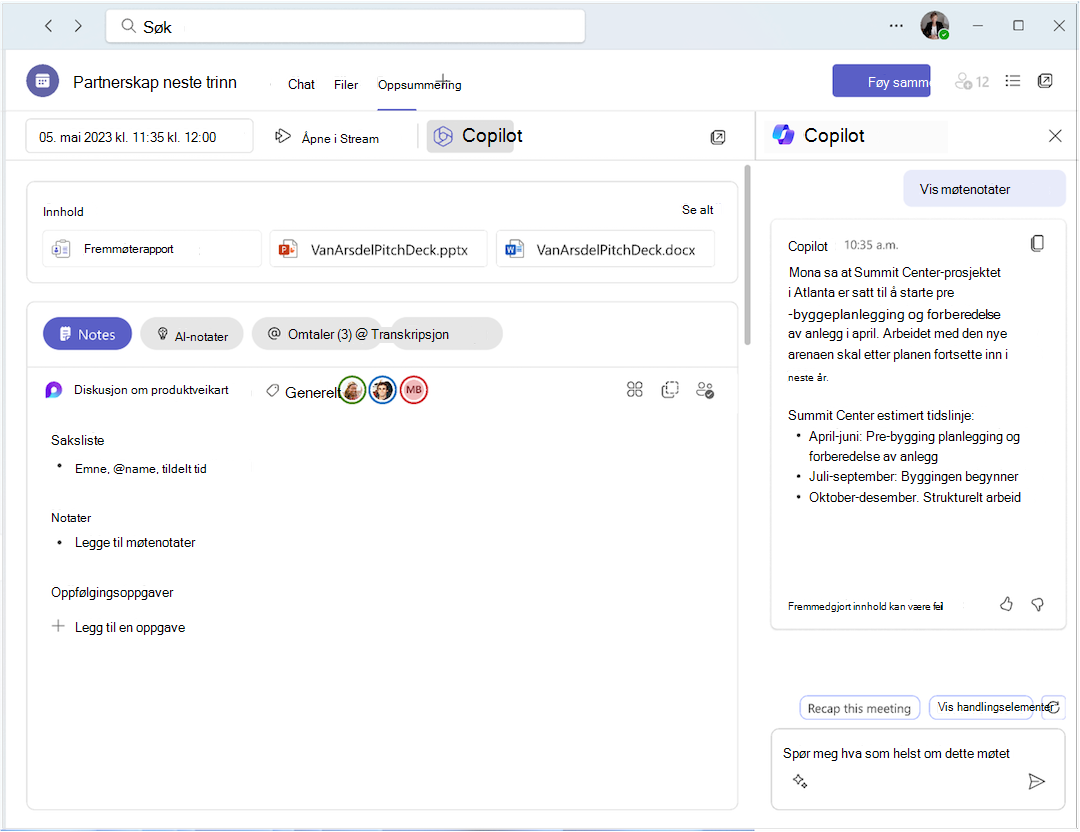
Her er noen forslag til meldinger du kanskje vil prøve. Kopier eller endre dem slik at de passer til dine behov.
-
Hvilke spørsmål ble stilt, besvart og ikke løst?
-
Hva var stemningen i møtet?
-
Oppsummer hva folk sa, på en mindre teknisk måte.
-
Hvorfor sa [en møtedeltaker] at denne ideen var god?
-
Hva var den største bekymringen til hver deltaker? Hva var de mest begeistret for?
-
Hvilke ideer hadde [en møtedeltaker] som jeg kan dele med produktteamet?
-
Lag et utkast til en e-postmelding til møtedeltakerne som oppsummerer møtet, og som inkluderer gjøremålene.
Beslektede emner
Oversikt: Copilot i Microsoft Teams











